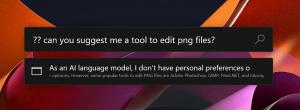Ręczna synchronizacja karteczek samoprzylepnych w systemie Windows 10

Jak ręcznie synchronizować karteczki samoprzylepne w systemie Windows 10
Sticky Notes to aplikacja Universal Windows Platform (UWP), która jest dołączona do systemu Windows 10 począwszy od „Aktualizacji rocznicowej” i zawiera wiele funkcji, których nie miała klasyczna aplikacja komputerowa. Jego najnowsze wersje umożliwiają ręczną synchronizację notatek. Oto jak można to zrobić.
Jak być może już wiesz, aplikacja umożliwia synchronizację notatek między urządzeniami i dostęp do nich online w Internecie. Najważniejsze funkcje aplikacji Sticky Notes w wersji 3.1 są następujące.
- Synchronizuj (i twórz kopie zapasowe) swoich notatek na urządzeniach z systemem Windows.
- Jeśli masz dużo notatek, Twój pulpit może być nieco zatłoczony! Wprowadzamy nowy dom dla wszystkich Twoich notatek. Możesz wybrać notatki, które chcesz przykleić do pulpitu, lub schować je i łatwo znaleźć ponownie za pomocą wyszukiwania.
- Zanim nadeszło całe piękne słońce, skierowaliśmy naszą ciemną energię w nutę o ciemnej tematyce: Nutę Węgla Drzewnego.
- Wykreślanie zadań jest lepsze niż ich usuwanie! Teraz możesz stylizować swoją notatkę za pomocą nowego paska formatowania.
- Możesz zauważyć, że Sticky Notes działa znacznie szybciej – jest to całkowicie celowe.
- Nałożyliśmy tak dużo lakieru, że aplikacja zaczyna wyglądać jak lśniący kucyk!
- Drastyczne ulepszenia dotyczące większej integracji:
- Korzystanie z technologii wspomagających i Narratora.
- Nawigacja za pomocą klawiatury.
- Za pomocą myszy, dotyku i pióra.
- Wysoki kontrast.
- ciemny schemat
- Zarządzaj swoimi notatkami online w sieci.
Funkcja synchronizacji używa Twojego Konto Microsoft na każdym posiadanym urządzeniu z systemem Windows 10.
Aby ręcznie zsynchronizować notatki programu Sticky Notes w systemie Windows 10,
- Uruchom aplikację Sticky Notes.
- Kliknij prawym przyciskiem myszy ikonę aplikacji na pasku zadań i wybierz Ustawienia z menu kontekstowego.
- W aplikacji Ustawienia i kliknij Synchronizuj teraz przycisk.
- Skończyłeś.
Podczas operacji możesz zobaczyć obracające się strzałki dla notatek, które zostaną zaktualizowane z serwera lub przesłane do innych urządzeń.
Otóż to.
Powiązane artykuły:
- Poprawka: aplikacja Sticky Notes systemu Windows 10 nie synchronizuje notatek
- Przydatne klawisze skrótów programu Sticky Notes w systemie Windows 10
- Stare klasyczne karteczki samoprzylepne dla systemu Windows 10 w wersji 1809
- Włącz lub wyłącz potwierdzenie usuwania karteczek programu Sticky Notes w systemie Windows 10